Di chuyển và sao chép ô (Microsoft Excel)
Di chuyển và sao chép ô là một thủ tục rất phổ biến khi bạn đang phát triển hoặc chỉnh sửa trang tính của mình. Tuy nhiên, Excel đề cập đến việc di chuyển theo một thuật ngữ khác. Nó được gọi là cutting, _ ngụ ý rằng bạn cắt thông tin từ một nơi và đưa nó vào một nơi khác. _Copying khác với cắt ở chỗ sao chép không làm xáo trộn các tế bào gốc; cắt xóa chúng.
Cho dù bạn đang cắt hay sao chép, các thao tác này đều liên quan đến việc sử dụng Clipboard, một vùng lưu trữ tạm thời được tích hợp sẵn trong Windows. Để cắt hoặc sao chép thông tin, trước tiên bạn phải chọn các ô mà bạn muốn ảnh hưởng. Sau đó thực hiện một trong các thao tác sau:
Để cắt các ô, chỉ cần nhấn Ctrl + X *; phím tắt này sẽ hoạt động trong tất cả các phiên bản Excel. Nếu bạn không muốn sử dụng phím tắt, thì bạn có thể nhấp chuột phải vào lựa chọn và chọn Cắt từ menu Ngữ cảnh. Bạn cũng có thể hiển thị tab Trang đầu của ruy-băng và nhấp vào Cắt trong nhóm Bảng tạm.
Để sao chép các ô, chỉ cần nhấn Ctrl + C hoặc Ctrl + Insert * .; các phím tắt này sẽ hoạt động trong tất cả các phiên bản Excel. Bạn cũng có thể nhấp chuột phải vào lựa chọn và chọn Sao chép từ trình đơn Ngữ cảnh. Bạn cũng có thể hiển thị tab Trang đầu của ruy-băng và bấm Sao chép trong nhóm Bảng tạm.
Khi bạn đã thực hiện một trong những điều này, bạn có thể sử dụng các lệnh Dán hoặc Dán Đặc biệt để đặt thông tin của mình ở nơi khác. Dán các chức năng giống như trong các chương trình Windows khác; nó đặt nội dung của Bảng tạm tại vị trí con trỏ hiện tại. Trong trường hợp của Excel, thông tin được đặt trong trang tính của bạn bắt đầu bằng ô hiện được chọn. Bạn có thể dán nội dung Bảng tạm bằng cách nhấn Ctrl + V, ** bấm chuột phải vào ô và chọn Dán từ menu Ngữ cảnh hoặc bằng cách bấm vào công cụ Dán trên tab Trang đầu của ruy-băng.
Trong Excel có một tùy chọn dán khác có sẵn. Tùy chọn này, được gọi là Dán Đặc biệt, khá độc đáo. Nó cho phép bạn chỉ định how Excel sẽ dán thông tin vào Clipboard. Khi bạn chọn nó, bạn sẽ thấy hộp thoại Dán Đặc biệt. Cài đặt trong hộp thoại kiểm soát phần nào của thông tin trong Bảng tạm mà bạn muốn dán, cũng như những thao tác nào bạn muốn thực hiện trên thông tin được dán. (Xem Hình 1.)
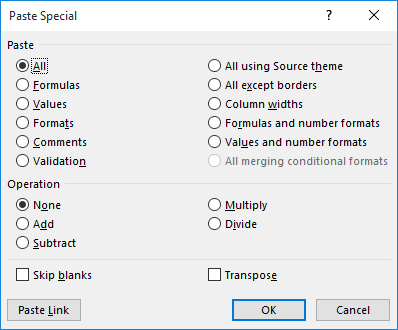
Hình 1. Hộp thoại Paste Special.
Để hiển thị hộp thoại, hãy hiển thị tab Trang đầu của dải băng, bấm vào mũi tên xuống bên dưới công cụ Dán, sau đó chọn Dán Đặc biệt.
ExcelTips là nguồn của bạn để đào tạo Microsoft Excel hiệu quả về chi phí.
Mẹo này (7362) áp dụng cho Microsoft Excel 2007, 2010, 2013 và 2016.